win10不识别usb2.0怎么办?win10不识别usb2.0解决方法
[windows10] win10不识别usb2.0怎么办?win10不识别usb2.0解决方法有网友表示自己的win10电脑出现了不识别usb2.0的情况,那我们要怎么解决win10不识别usb2.0的问题呢,赶紧看看吧... 20-05-20
大家都知道,电脑在长时间的使用下难免会出现这样那样的问题,近日就有网友表示自己的win10电脑出现了不识别usb2.0的情况,那我们要怎么解决win10不识别usb2.0的问题呢?下面小编就为大家分享了具体的处理办法,感兴趣的朋友不要错过了。
处理办法如下:
1、在开始菜单单击运行(快捷键:win+r键)打开运行窗口,输入“msconfig”,点击确定(回车)打开“系统配置”窗口。
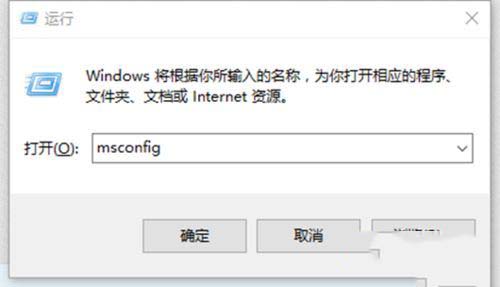
2、在“系统配置”窗口中的“服务”选项中,单击勾选“隐藏所有 microsoft 服务”前面的复选框,然后单击“全部禁用(如果您启用了指纹识别功能,请不要关闭相关服务)。
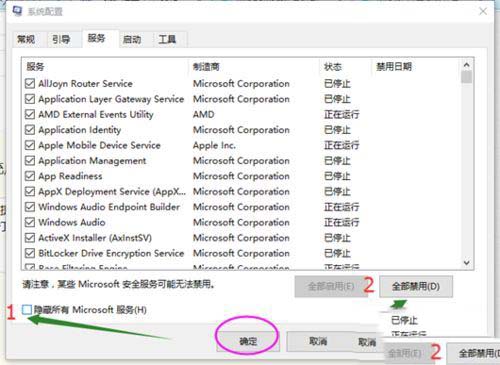
3、在“系统配置”窗口的“启动”选项卡上,单击“打开任务管理器”,在任务管理器的“启动”选项卡上,针对每个启动项,选择启动项后单击“禁用”,将所有选项禁用,退出任务管理器。
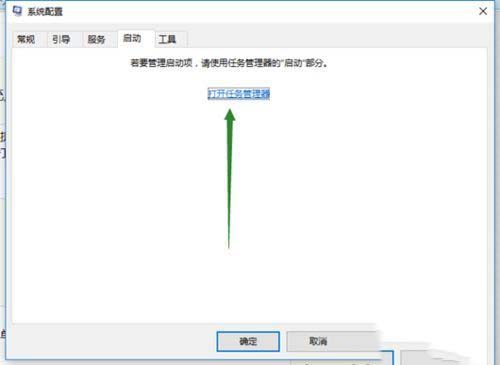
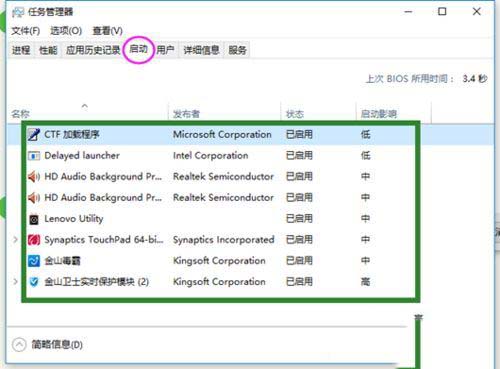
4、在“系统配置”窗口中,单击“确定”,然后重新启动计算机。
5、如果干净启动后usb设备能够识别,则逐个开启项启项找到引起问题的软件,然后将它卸载掉。
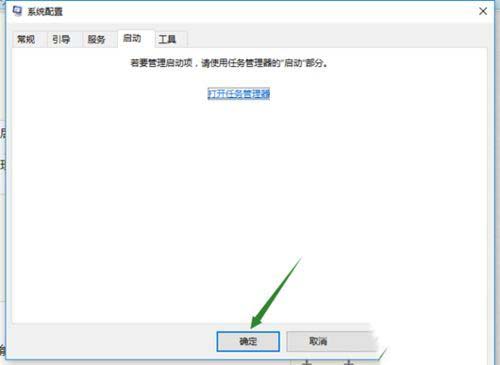
更新usb驱动:检查usb设备驱动,并进行更新。
1、在开始菜单处单击鼠标右键,选择“设备管理器”选项,打开设备管理器窗口。
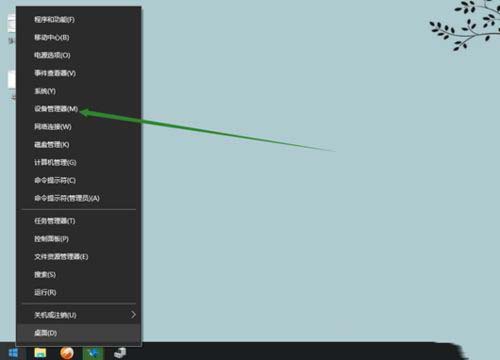
2、在设备管理器窗口中展开“通用串行总线控制器”,将里面所安装的usb启动逐个检查驱动并进行更新。
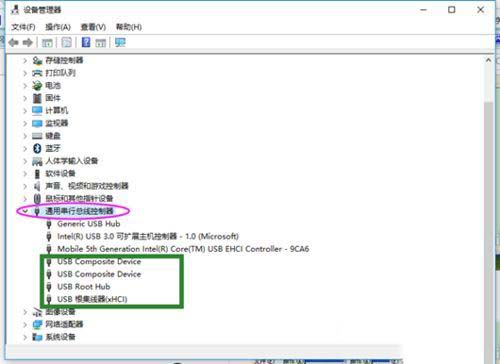
3、双击要更新的usb驱动项,打开属性,在“驱动程序”选项中单击“更新驱动程序”即可。
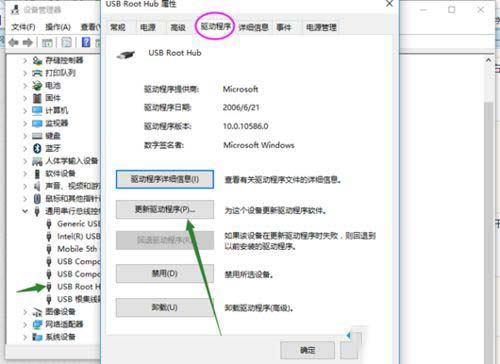
关于win10不识别usb2.0的具体处理办法就为大家分享到这里啦,有遇到同样情况的可以按照上面的方法来解决哦。
相关文章:
-
-
[windows10] win10 2004系统更新错误代码0xc1900404怎么修复0xc1900404错误代码怎么修复?win10 2004系统升级过程中出现了0xc1900…
-
[windows10] Win10系统运行软件提示不受信任怎么办 简单四部快速解决Win10系统运行软件提示不受信任怎么办?很多用户在使用win10系统运行软件时,会提示不受信任,…
-
[windows10] win10系统0x80070002错误代码无法上网怎么办win10系统0x80070002错误代码无法上网怎么办?今天脚本之家小编给大家罗列几个比较简单的修…
-
[windows10] Win10系统如何取消开机密码?Win10取消开机密码的方法在办公场所或者公共场所使用电脑的时候,我们都会使用开机密码,这样电脑开机或者锁屏后就需要密码才能…
-
[windows10] win10/7声音切换HDMI模式的详细教程win10/win7电脑如何将声音改为HDMI输出模式?为了更好的声音体验,很多用户会将声音输出模式改为HDMI…
版权声明:本文内容由互联网用户贡献,该文观点仅代表作者本人。本站仅提供信息存储服务,不拥有所有权,不承担相关法律责任。
如发现本站有涉嫌抄袭侵权/违法违规的内容, 请发送邮件至 2386932994@qq.com 举报,一经查实将立刻删除。
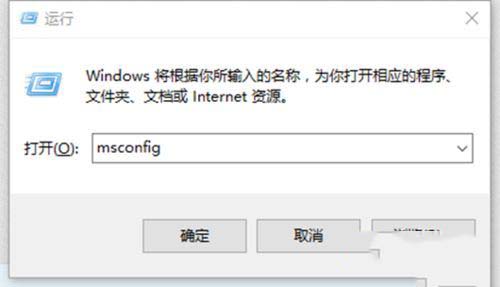
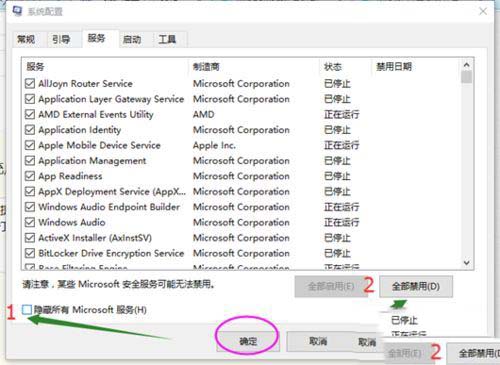
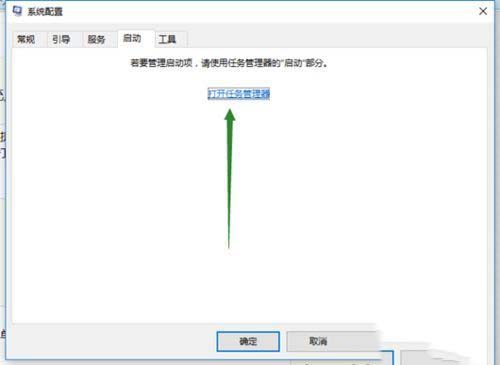
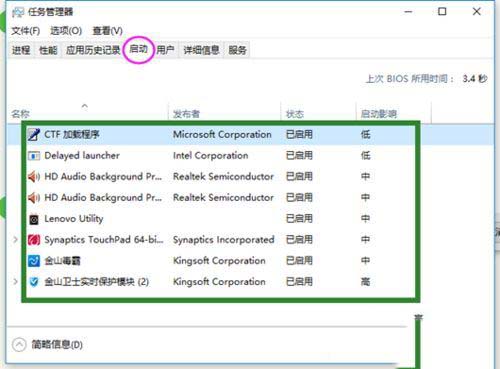
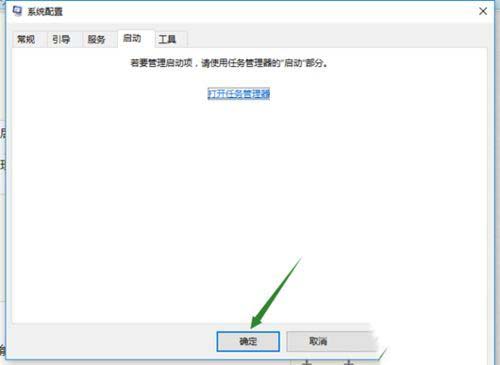
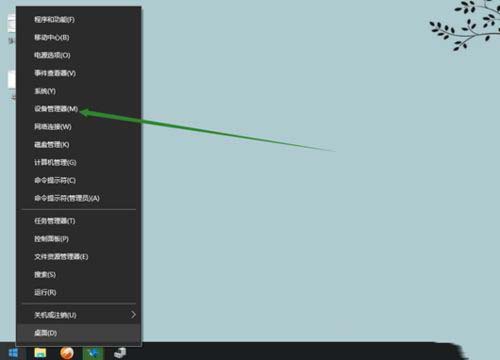
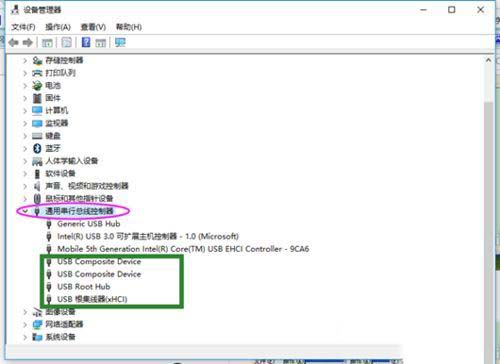
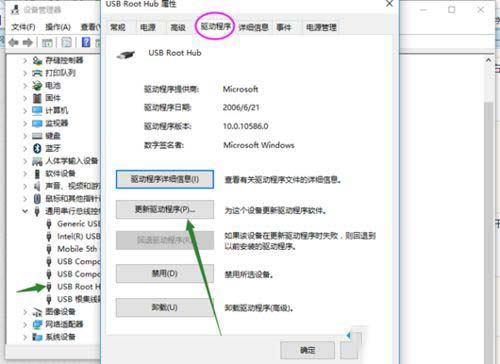


发表评论